Windows10系统之家 - 安全纯净无插件系统之家win10专业版下载安装
时间:2019-11-27 10:34:13 来源:Windows10之家 作者:huahua
iso是一种光盘镜像文件的扩展名,比如安装win10操作系统的时候经常会遇到iso镜像文件。使用iso文件有很多一般光驱无法达到的功能。那么如何制作win10 iso镜像文件呢?就此问题,下面小编给大家介绍一下制作win10 iso镜像文件的方法。
如何制作win10 iso镜像文件呢?有时候因为一些工作需要,会将大量文件上传到网站上, 将这些文件制作成iso镜像文件就会节省网站空间,缩短下载时间。今天小编介绍制作win10 iso镜像文件的方法。
如何制作win10 iso镜像文件
1、首先下载安装UltraISO软件,新建一个镜像文件夹,再把需要制作ISO的文件放到此文件夹
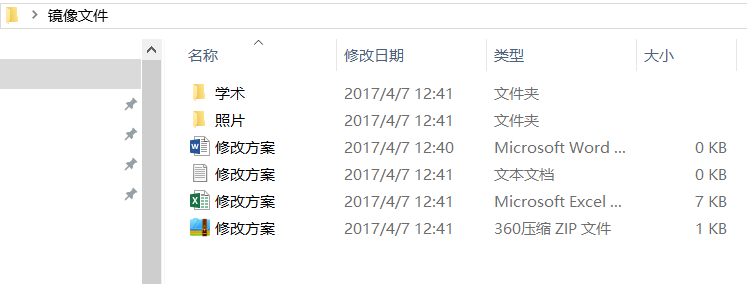
制作iso镜像文件图-1
2、打开UltraISO软件,选项非常多,可以先熟悉一下
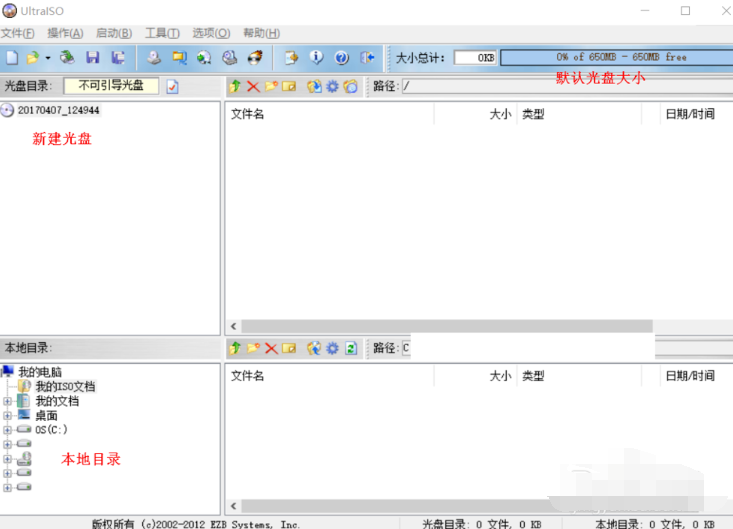
镜像文件图-2
3、在左下角本地目录下找打开我们新建的镜像文件夹
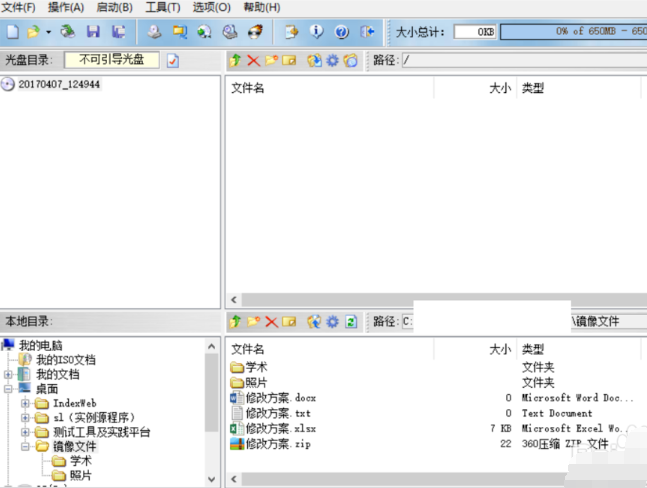
iso图-3
4、在右侧就可以看到我们放在文件夹的文件,然后右击上方的添加文件夹的图标,点击添加到ISO文件。
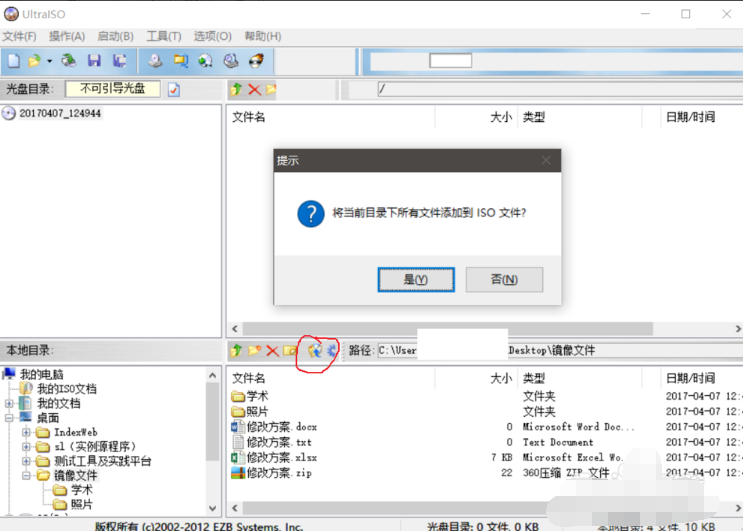
iso镜像文件如何制作图-4
5、左上角光盘区域出现需要制作的文件目录,验证无误后点击保存导出文件。
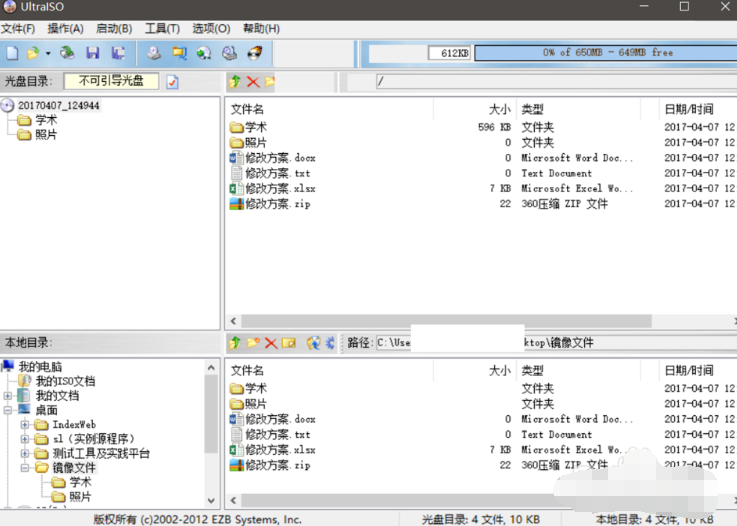
镜像文件图-5
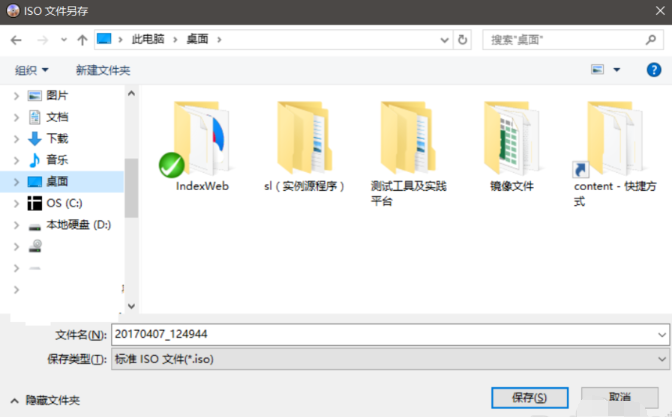
镜像文件图-6
6、这时候我们就可以看到制作好的iso镜像文件啦
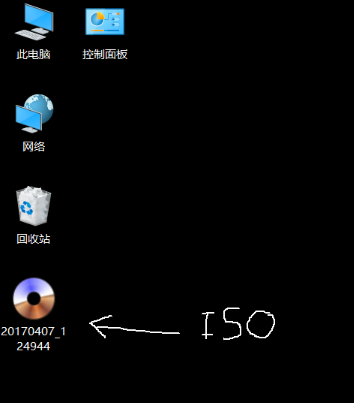
iso图-7
以上就是制作iso镜像文件的方法了,希望能帮助到你
相关文章
热门教程
热门系统下载
热门资讯





























